用戶有時候需要將PDF中的圖像拿出來單獨使用。但是他們卻無法編輯包含圖像的PDF中的任何文本或佈局,這讓他們很頭疼,如何提取PDF的圖像出來單獨使用?
Bitwar PDF Converter軟體可以幫助我們!Bitwar PDF Converter在最新版本中有添加了新的功能——PDF圖像提取。以幫助用戶輕鬆地擷取PDF上的圖片。
下面的教程將學習使用Bitwar PDF Converter從PDF上提取圖片的步驟。但在此之前,請參照如何免費安裝Bitwar PDF Converter軟體將Bitwar PDF Converter安裝到您的電腦上。
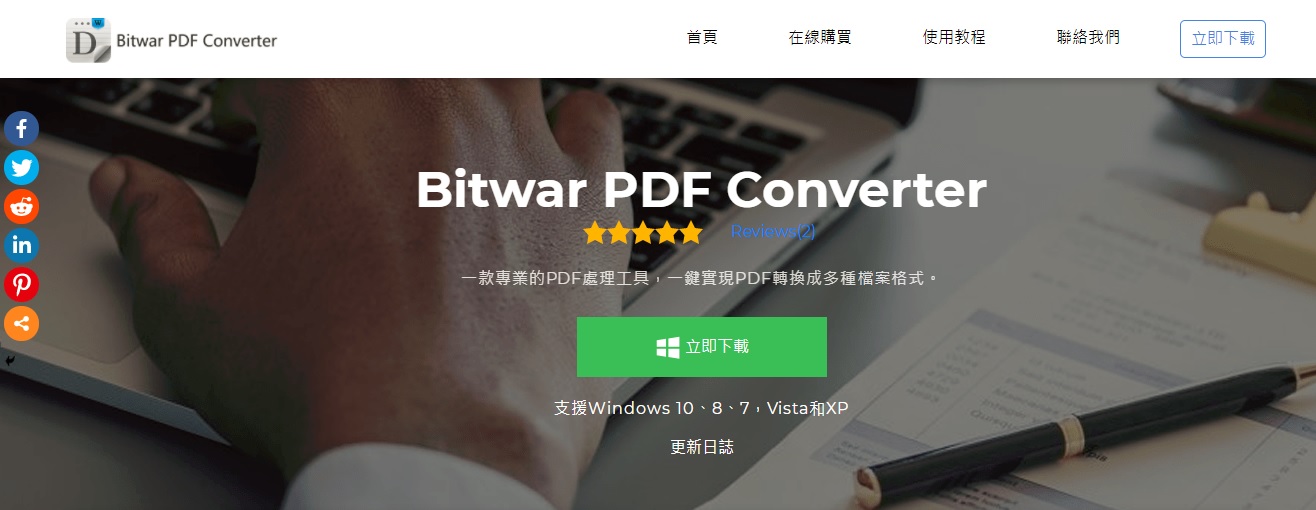
第一步:啟動安裝好的Bitwar PDF Converter軟體,在軟體主頁面的左側菜單欄選擇「PDF轉圖片」。
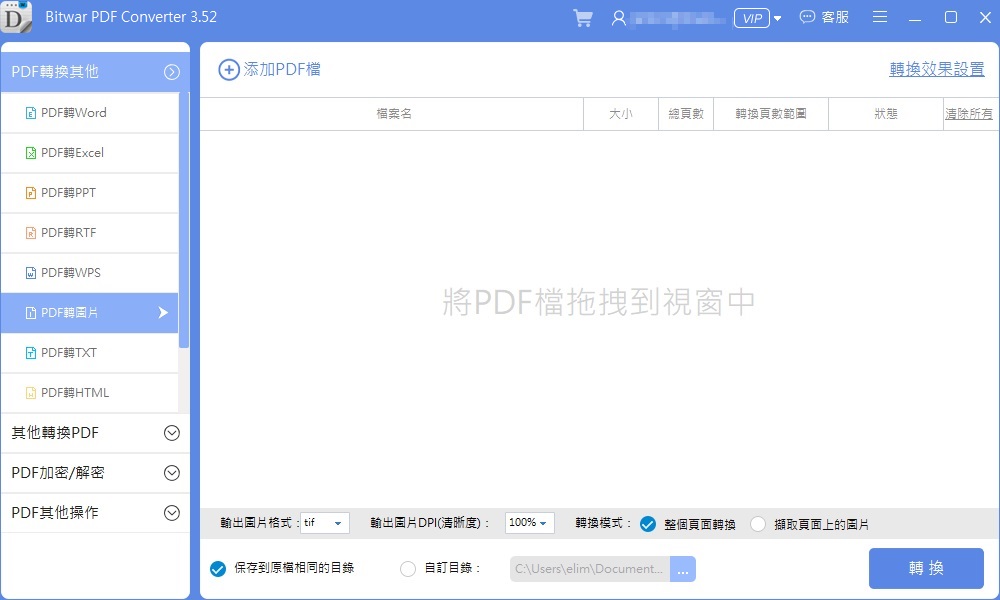
第二步:選擇「添加PDF檔」,將要提取圖片的PDF檔案添加到本軟體待轉換的列表中。Bitwar PDF Converter支持批量轉換,因此,可在本步驟中添加多個檔案進行一次性提取/撷取。
添加後,您可以設置输出的图片显示格式為BMP,PNG,JPG,GIF,TIF等。再設置圖片的清晰度以及圖片的轉換模式「撷取頁面上的圖片」。同時,設置保存轉換後图片存储的目錄路徑。
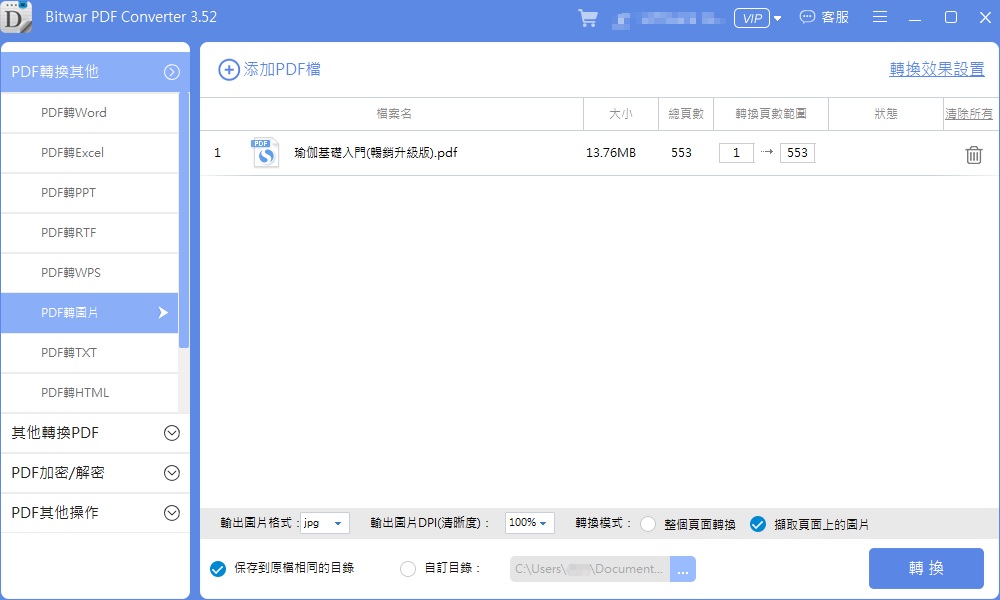
第三步:設置完成後,單擊軟體右下角的「轉換」按鈕進行轉換。接下來,即可耐心等待檔案轉換完成。
當成功轉換後,檔案的狀態會變成「打開檔」。您可以點擊它並查看轉換後的圖片。
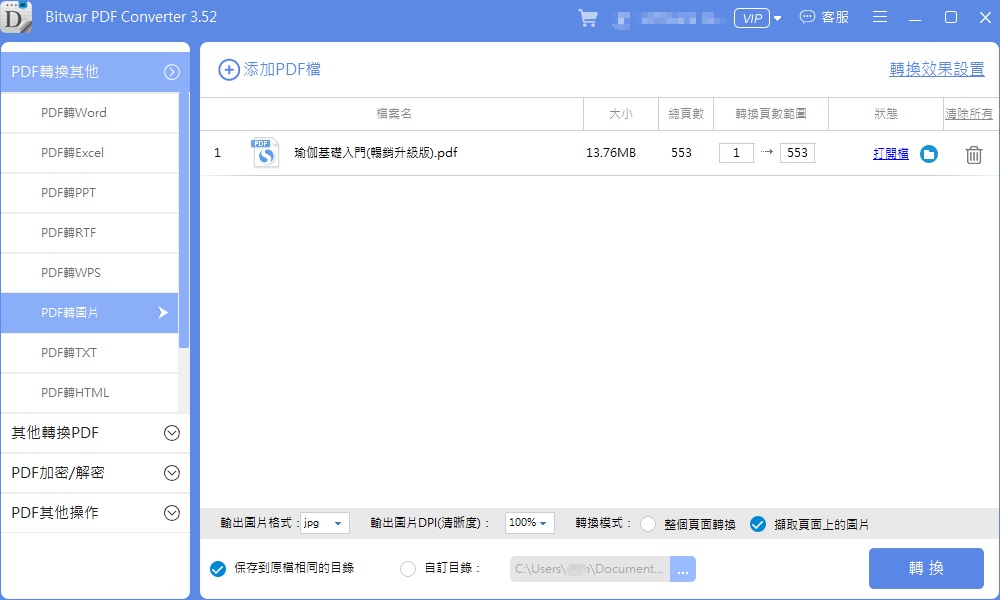
以下是從PDF提取的圖片。
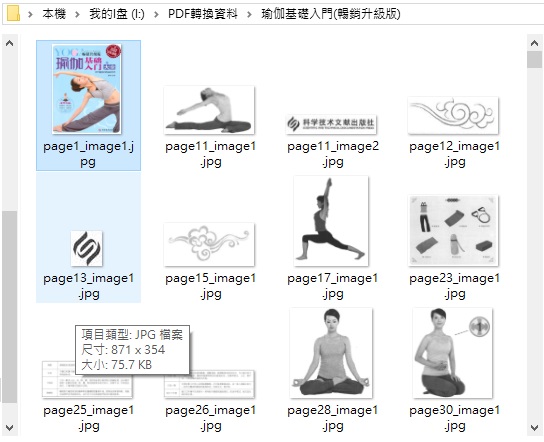
感興趣嗎?如果您也需要從PDF 中擷取圖片或將PDF轉換成圖像、Word、Excel、WPS、TXT、HTML等,請不要猶豫,立即開始使用Bitwar PDF Converter軟體。
Bitwar PDF Converter還有其他許多有趣又實用的功能等您發現!快安裝試試吧。
Copyright © 2014 - Bitwarsoft All Rights Reserved.Contact | Privacy Policy | Terms & Conditions